Migliore impostazione dell'equalizzatore Spotify: Ottieni un suono musicale migliore
“Come faccio a sapere il migliore impostazione dell'equalizzatore Spotify? Come posso utilizzare ulteriormente queste impostazioni per ottenere il meglio Spotify esperienza di streaming musicale?"
Molti streamer credono che per loro possano godere della migliore qualità di uscita audio durante l'ascolto Spotify canzoni, la risposta sarebbe solo utilizzare cuffie o auricolari di fascia alta o di alta qualità. Ad un certo punto, questo è corretto, tuttavia, esiste ancora un altro metodo per migliorare la qualità del suono di Spotify canzoni, cioè usando il meglio Spotify impostazioni dell'equalizzatore.
Se non sei a conoscenza di cosa sia un equalizzatore, in realtà è un'apparecchiatura che viene utilizzata per ottenere l'equalizzazione del suono eseguendo le regolazioni dell'ampiezza dei segnali audio a frequenze specifiche. Questa definizione potrebbe creare confusione soprattutto se non sei incline alla tecnologia. In effetti, alcuni professionisti lo considerano un compito per niente facile da usare. Inoltre, su Spotify, l'equalizzatore è una funzione nascosta, quindi alcuni potrebbero dedicare del tempo solo a cercarlo.
Non devi preoccuparti così tanto. Questo è il motivo per cui siamo qui per aiutarti. Alla fine di questo post, il nostro obiettivo è che tu abbia finalmente il meglio Spotify esperienza di streaming musicale dopo aver applicato il meglio Spotify impostazioni dell'equalizzatore.
Contenuto dell'articolo Parte 1. Come usare Spotify EqualizzatoreParte 2. Migliori impostazioni dell'equalizzatore per SpotifyParte 3. Come impostare Spotify Equalizzatore sul cellulareParte 4. Come impostare Spotify Equalizzatore sul desktopParte 5. Scarica Spotify Canzoni da riprodurre in streaming su Media Player con equalizzatoriParte 6. Sommario
Parte 1. Come usare Spotify Equalizzatore
Poiché il nostro obiettivo qui è condividere con te il meglio Spotify impostazioni dell'equalizzatore, ovviamente ti faremo sapere come utilizzarle Spotify equalizzatore. Fortunatamente, è possibile accedervi sia su desktop che su app mobili: sul tuo PC Windows o Mac, nonché su Android o Dispositivi iOS.
Sicuramente ti entusiasmerebbe prendere in mano i dispositivi per impostare l'equalizzatore. Con un equalizzatore per Spotrify, puoi regolare i livelli di volume su varie gamme dello spettro audio. Ciò significa che puoi, ad esempio, aggiungere frequenze più basse. Ciò aumenterà la quantità di bassi che senti. Lo stesso vale per le altre frequenze dal basso all'alto dello spettro.
Per accedere finalmente Spotify equalizzatore ed essere in grado di utilizzare la migliore impostazione dell'equalizzatore Spotify, devi assicurarti che il dispositivo corrente sia stato scelto per consumare il contenuto. È possibile fare riferimento alle procedure seguenti.
Come utilizzare le migliori impostazioni dell'equalizzatore per Spotify sul cellulare
- Usando il tuo dispositivo Android o iOS, avvia il file Spotify app e scegli semplicemente la traccia o qualsiasi contenuto per cui riprodurre Spotify equalizzatore.
- Vai alla vista "In riproduzione".
- Nella parte inferiore dello schermo, vedrai l'icona "Connetti dispositivo". Toccalo.
- Devi assicurarti che il dispositivo che stai utilizzando sia stato selezionato per accedere al contenuto corrente.
Come utilizzare le migliori impostazioni dell'equalizzatore per Spotify su PC
- Avviare il Spotify app desktop sul tuo PC Windows o Mac.
- Passa alla barra "In riproduzione" in basso.
- L'icona "Connetti dispositivo" che si trova in basso a destra dovrebbe essere spuntata.
- Assicurati che il tuo computer sia stato selezionato per consumare il contenuto corrente.
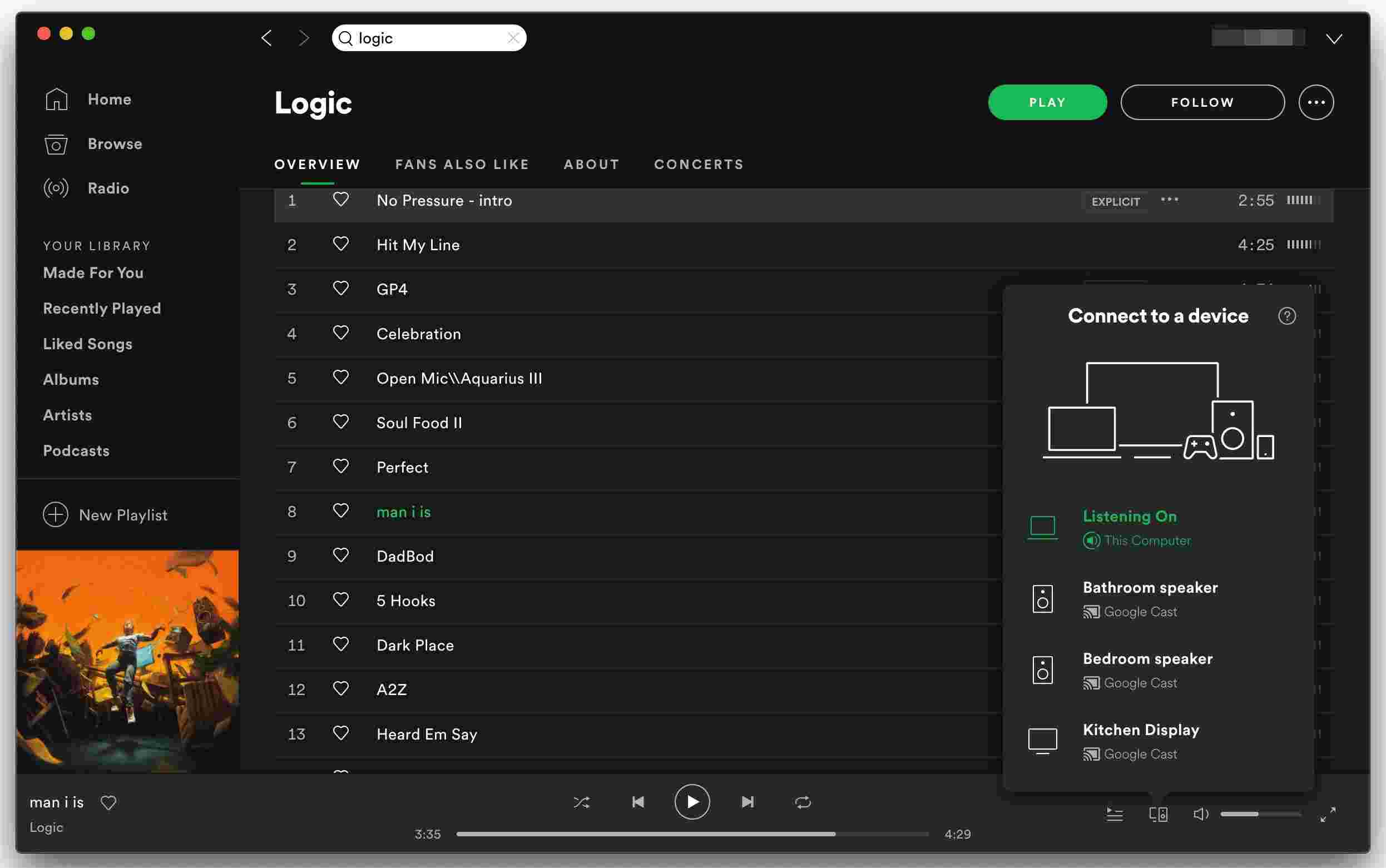
Parte 2. Migliori impostazioni dell'equalizzatore per Spotify
Puoi anche fare riferimento alle migliori impostazioni dell'equalizzatore riportate di seguito Spotify che potresti provare in base alle tue preferenze e al tipo di musica che stai ascoltando.
- Classica: la musica classica si concentra sulla chiarezza e sulla presenza generale. Puoi provare ad aumentare il cursore sulle frequenze medie e a diminuirlo sulle frequenze più basse.
- Piano: rende il suono del pianoforte più pronunciato.
- Rock: la maggior parte dei brani rock sono dominati dalla melodia della chitarra, quindi il suono sarà significativamente più brillante, quindi la gamma media, gli alti e la brillantezza vengono aumentati rispettivamente di 3 dB e 5 dB.
- Pop: dà priorità ai medi e riduce leggermente i bassi e gli acuti.
- Rap o hip-hop: dà la priorità ai sub-bassi e ai bassi.
- Dance: con questa preimpostazione, la maggior parte dei brani avrà bassi più profondi, quindi aumenta i bassi.
- Acustico: aumenta leggermente i medi più alti mantenendo i medi più bassi e la luminosità allo stesso livello.
Parte 3. Come impostare Spotify Equalizzatore sul cellulare
Come accennato in precedenza, la funzione dell'equalizzatore è stata nascosta Spotify. Essere in grado di sapere come accedervi per impostare finalmente le migliori impostazioni dell'equalizzatore è un must.
Cerchiamo di discutere ulteriormente nella sezione sottostante come è possibile fare quanto sopra.
Configurazione Spotify Equalizzatore preimpostato su iOS
Ecco come accedere e infine impostare la migliore impostazione dell'equalizzatore Spotify sui tuoi dispositivi iOS.
- Sul tuo dispositivo iOS, apri il file Spotify app.
- Sposta su “Impostazioni profilo" (toccando l'icona a forma di ingranaggio che si trova nell'area in alto a destra dello schermo).
- Fai clic sul pulsante "Riproduzione" opzione. Rubinetto "Equalizzatore" successivo e attiva il cursore.
- Vedrai il built-in Spotify pop-up dell'equalizzatore che mostra diversi preset. Tutto quello che devi fare è selezionare un preset che desideri utilizzare. È anche possibile trascinare i punti sull'equalizzatore per trovare un suono da collegare.
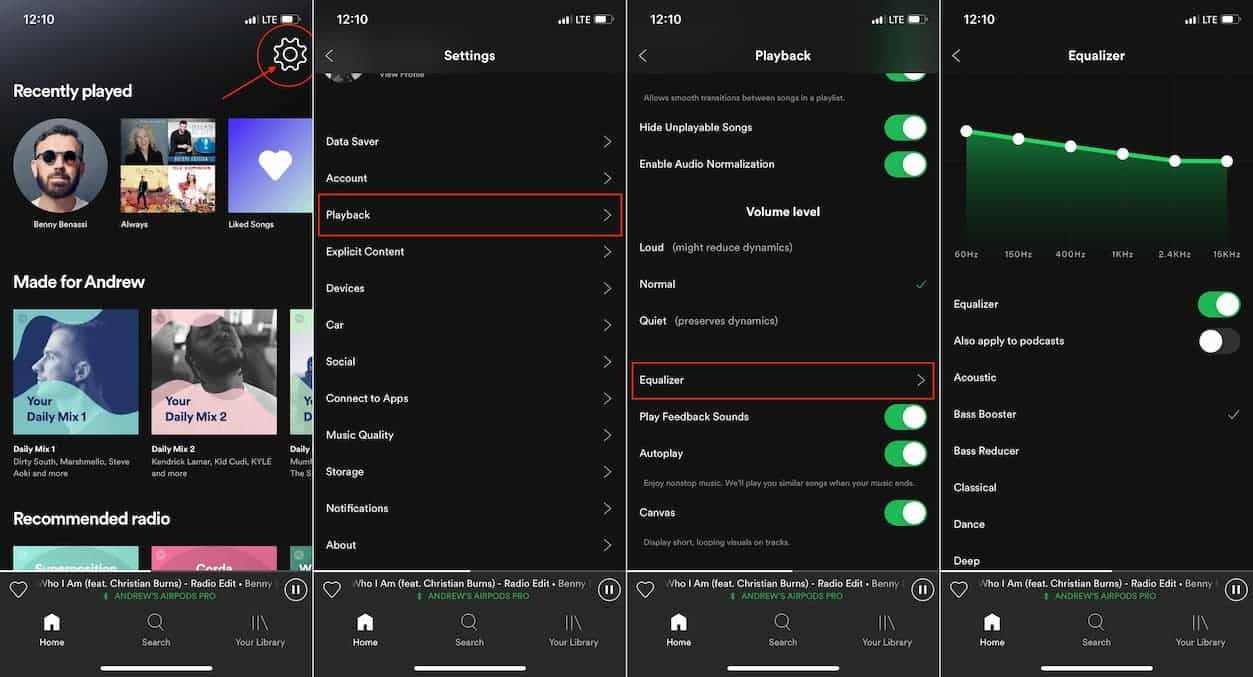
Configurazione Spotify Equalizzatore preimpostato su Android
Accesso Spotify equalizzatore per poter impostare la migliore impostazione dell'equalizzatore Spotify è in realtà lo stesso di quanto spiegato per gli utenti iOS. È solo che la disponibilità dell'equalizzatore varierebbe a seconda del produttore.
- Aprire il Spotify app sul tuo dispositivo Android.
- Fare clic sull'icona a forma di ingranaggio per avviare "Impostazioni profilo”. Scorri verso il basso fino a “Qualità musicale" è visto. Rubinetto "Equalizzatore" prossimo.
- Apparirà una finestra. Premere il pulsante "OK". In questo modo, l'equalizzatore sarà abilitato. Infine, sarai in grado di vedere l'interfaccia dell'equalizzatore. Puoi scegliere il suono che preferisci tramite le impostazioni audio.
- Applica le impostazioni dell'equalizzatore che preferisci. Dopo averlo fatto, l'app riprodurrà i contenuti basati su di esso.
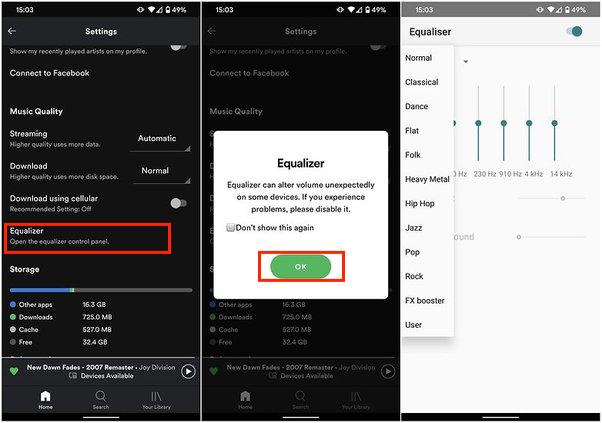
È importante tenere presente che quando si modificano le impostazioni dell'equalizzatore Spotify per Android, anche le caratteristiche audio a livello di sistema ne risentiranno.
Parte 4. Come impostare Spotify Equalizzatore sul desktop
Poiché in precedenza abbiamo condiviso come accedere al file Spotify equalizzatore sui dispositivi mobili per configurare la migliore impostazione dell'equalizzatore Spotify, ci occuperemo ora di come farlo tramite l'app desktop. Controlla la procedura qui sotto.
- Sul tuo computer Windows o Mac, avvia il file Spotify app. Premi l'icona del profilo che si trova nel menu per avviare "Impostazioni profilo".
- Scorri verso il basso fino a visualizzare "Equalizzatore”. Se questa opzione è in "MENO", assicurati di averlo abilitato.
- Dopo aver completato il secondo passaggio, fare clic su "discesabarra " per scegliere una preimpostazione. Puoi anche trascinare i punti sull'equalizzatore per vedere un suono che potrebbe adattarsi al tuo umore.
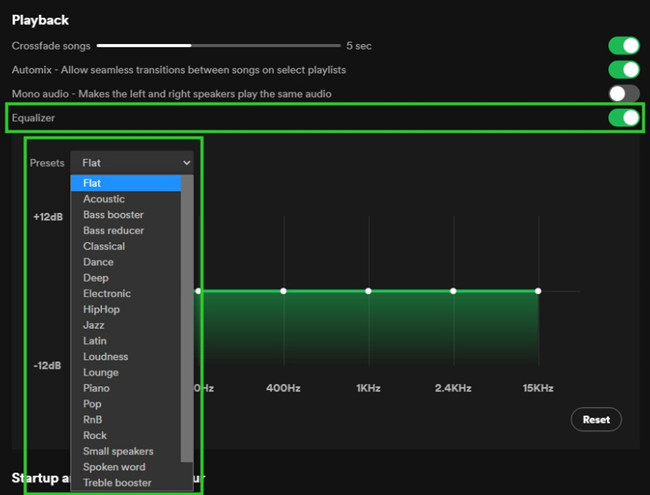
Dopo aver finalmente applicato le impostazioni dell'equalizzatore per rendere il tuo Spotify la musica suona meglio, eppure ti sembra che manchi ancora qualcosa, controllare e regolare le tue impostazioni audio potrebbe anche essere la chiave. Puoi dare un'occhiata a questi elementi: normalizzazione audio, livello del volume, qualità audio e accelerazione hardware.
Inoltre, a parte il built-in Spotify equalizzatore, puoi anche provare altre app di equalizzazione che funzionerebbero sui tuoi dispositivi Android e PC.
Parte 5. Scarica Spotify Canzoni da riprodurre in streaming su Media Player con equalizzatori
Oltre a controllare e provare la migliore impostazione dell'equalizzatore Spotify menzionato nelle sezioni precedenti di questo post, puoi anche provare scaricando il Spotify canzoni e farli riprodurre su supporti o lettori musicali con equalizzatori. Questo è principalmente consigliato per liberare Spotify utenti dell'account in quanto stanno riscontrando una qualità di uscita audio non così buona rispetto agli utenti premium.
È solo un peccato che Spotify i brani sono crittografati con protezione, quindi il download non può essere eseguito direttamente per consentire la riproduzione e il salvataggio dei brani su qualsiasi dispositivo. Fortunatamente, grandi app come TunesFun Spotify Music Converter sono prontamente disponibili per dare una mano. Questo può eseguire contemporaneamente le procedure di rimozione e conversione della protezione DRM. Quindi puoi scaricarli Spotify canzoni che desideri salvare e accedere su qualsiasi Spotify lettore musicale ti piace senza preoccuparti della loro protezione DRM.
Supporta vari formati di file comuni come MP3. Pur lavorando alla sua elevata velocità di conversione, gli utenti possono comunque garantire il mantenimento della qualità originale al 100% delle tracce, nonché dei tag ID delle canzoni e delle informazioni sui metadati.
Questo strumento può persino elaborare la conversione batch. Quindi, se stai cercando di elaborare un sacco di canzoni in una volta sola, questa app è sicuramente utile! Naturalmente, questo può essere utilizzato da chiunque poiché il design della sua interfaccia è abbastanza semplice. Fai clic sul pulsante in basso per provarlo gratuitamente adesso!
Per riferimento, ecco come il TunesFun Spotify Music Converter può essere utilizzato per convertire e scaricare Spotify canzoni.
Passo 1. Una volta completate tutte le operazioni di installazione, installa l'app, avviala e inizia aggiungendo il file Spotify canzoni da elaborare, utilizzando l'URL dei brani o trascinando e rilasciando le tracce.

Passo #2. Seleziona un formato di output usare. Anche le altre impostazioni dei parametri di uscita possono essere modificate a piacere.

Passaggio n.3. Spunta la casella "convertire" o "Converti tutto" per avviare il processo di conversione. Mentre la trasformazione dei brani è in corso, anche il processo di rimozione dei DRM verrà eseguito contemporaneamente dall'app.

Quando il processo è stato completato, poiché ora avrai DRM libero e convertito Spotify canzoni, puoi semplicemente riprodurle e accedervi su qualsiasi lettore multimediale e utilizzare anche i loro equalizzatori integrati.
Parte 6. Sommario
Avere abbastanza conoscenza di Spotifye la migliore impostazione dell'equalizzatore Spotify è davvero vantaggioso per quegli utenti che desiderano migliorare ulteriormente la loro esperienza di streaming musicale. In effetti, un'esperienza di ascolto musicale straordinaria non dipende sempre dal tipo di altoparlanti o cuffie che stai utilizzando. Oltre a presentarti il meglio Spotify impostazioni dell'equalizzatore, speriamo di informarti su app come TunesFun Spotify Music Converter sarà vantaggioso anche per te.
Lascia un commento